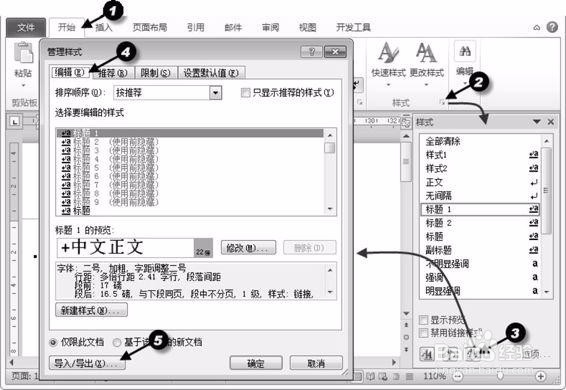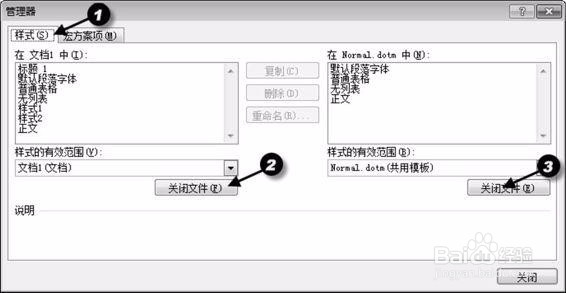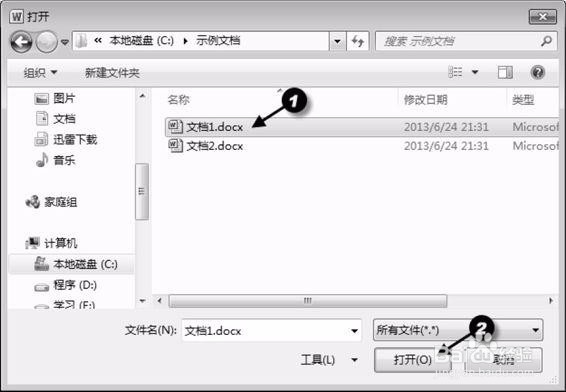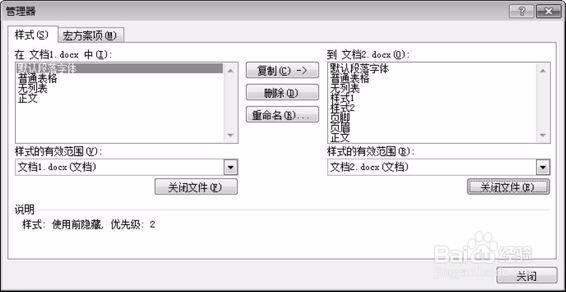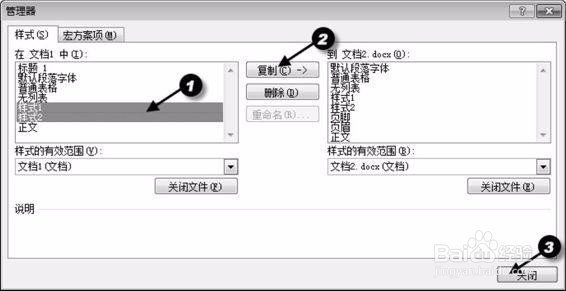Word如何在文档之间复制样式
1、如图4-17所示,单击“开始”选项卡→“样式”组的对话框启动按钮,打开“管理样式”对话框→单击“编辑”选项卡→“导入/导出”按钮,打开“管理器”对话框,如图所示。
2、如图所示,单击“样式”选项卡→单击两边的“关闭文件”按钮,关闭复制样式的文档。
3、如图所示,单击“打开文件”按钮,打开“打开”对话框
4、如图所示,选择“文档1.docx”→单击“打开”,打开“文档1.docx”。
5、同理,右侧文档,打开“文档2.docx”后,如图所示。
6、如图所示,选择需要复制的样式(可以使用争犸禀淫<Shift>和<Ctrl>键进行选取)→单击“复制”按钮,将文档1中的样式,复制到文档2中→单击“关闭”按钮,睫撮槐攻弹出如图4-24所示对话框→单击“保存”按钮,保存“文档2”。
声明:本网站引用、摘录或转载内容仅供网站访问者交流或参考,不代表本站立场,如存在版权或非法内容,请联系站长删除,联系邮箱:site.kefu@qq.com。
阅读量:67
阅读量:62
阅读量:88
阅读量:23
阅读量:77